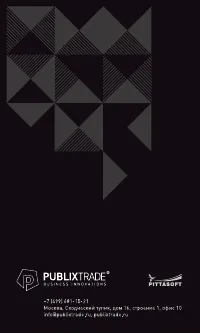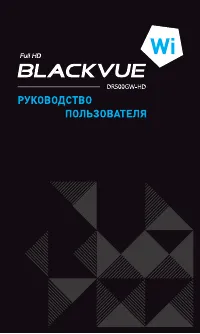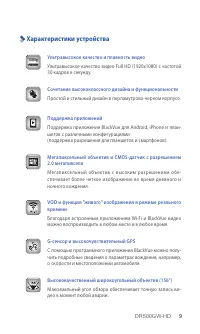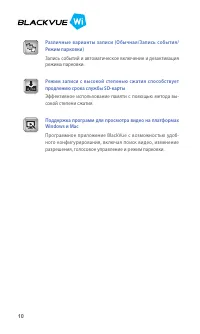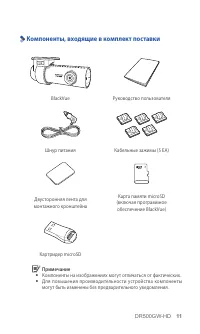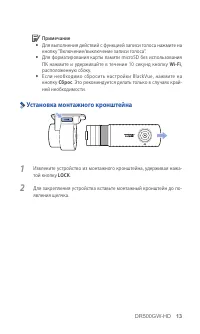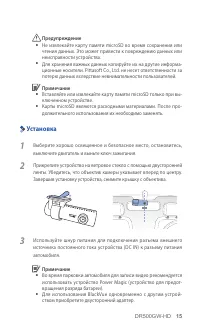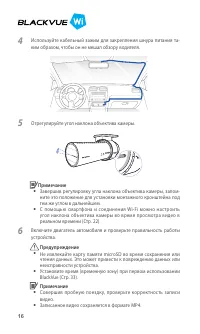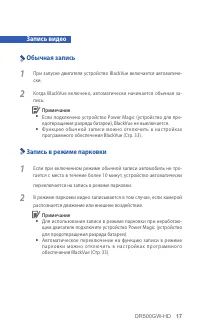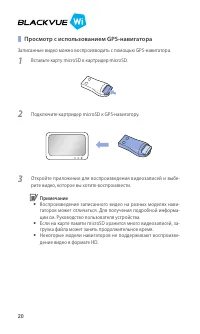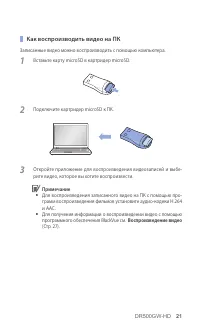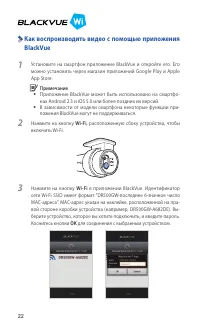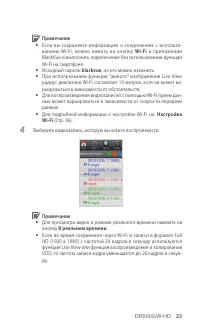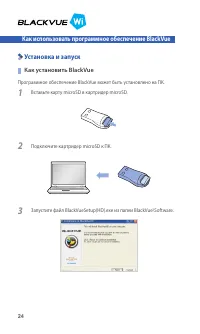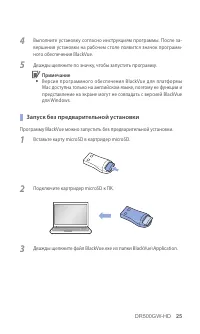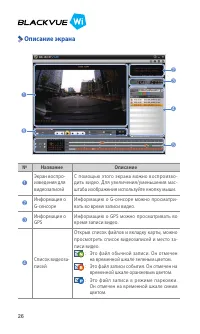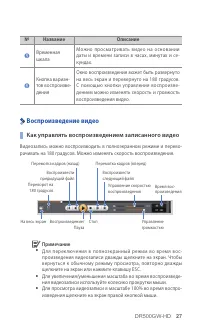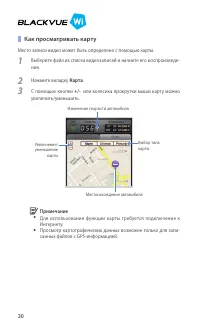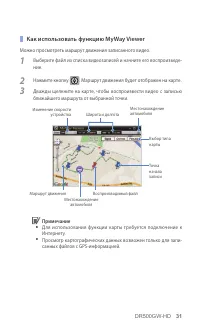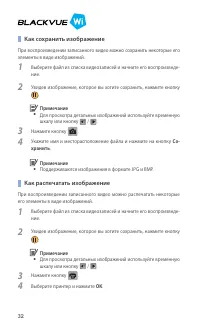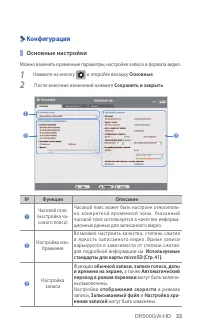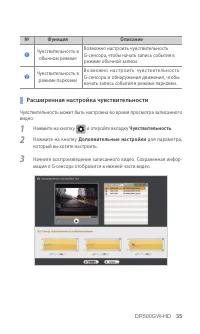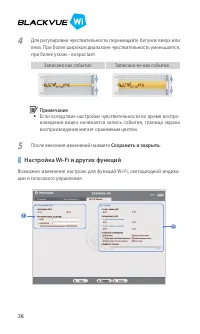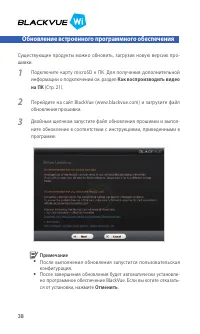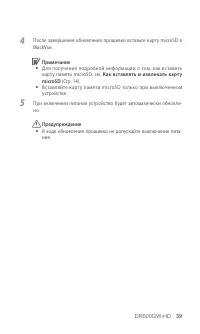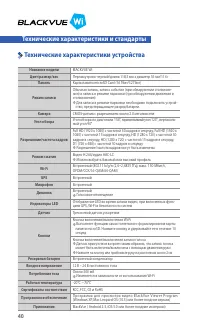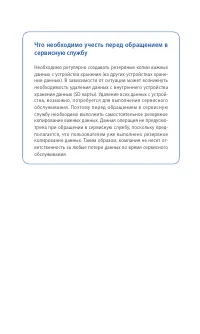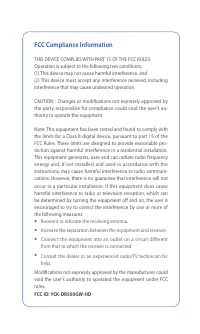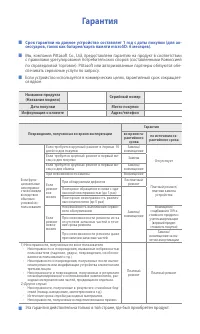Страница 4 - Содержание; Как установить BlackVue
DR500GW-HD 3 Содержание ВведениеНачало работы Как установить BlackVue Запись видео Обычное воспроизведение видео Как использовать программное обеспечение BlackVue Обновление встроенного программного обеспеченияТехнические характеристики и стандарты 45 Рекомендации по безопасности 8 Инструкции по исп...
Страница 5 - Введение; Гарантия и сервис; BlackVue является зарегис трированным товарным
4 Введение Благодарим за приобретение продукта BlackVue от компании Pittasoft Co., Ltd.Данное руководство содержит информацию об использовании устройства.Рекомендуем ознакомиться с руководством для обеспечения бесперебой-ной работы устройства.Вследствие модернизации устройства содержимое данного рук...
Страница 6 - НОСТЬ; При необходимости ремонта обратитесь в сервис центр.; Не работайте с устройством во время вождения.; Это может привести к аварии.; Не совершайте операции с устройством мокрыми руками.; Это может привести к поражению электрическим током.
DR500GW-HD 5 Начало работы Рекомендации по безопасности Целью данных рекомендаций является обеспечение безопасности пользо-вателя и предупреждение материального ущерба.Для правильного использования продукта ознакомьтесь с данным руко-водством. ОПАС- НОСТЬ Несоблюдение следующих указаний может привес...
Страница 7 - Обратитесь в сервис центр или к своему дилеру.; Следите за тем, чтобы клемма шнура питания оставалась чистой.; Иное может привести к взрыву, пожару или неисправности.; Не накрывайте устройство какими-либо материалами.
6 ВНИМА-НИЕ Несоблюдение следующих указаний может стать причиной смерти или серьезной травмы. y Не оставляйте устройство в пределах досягаемости, детей и живот-ных. Они могут проглотить мелкие компоненты устройства; кроме того, по-падание слюны внутрь устройства может привести к взрыву вследствие ко...
Страница 8 - Не распыляйте чистящие средства на поверхность устройства.; Это может привести к повреждению или неисправности устройства.; Убедитесь, что устройство установлено должным образом.
DR500GW-HD 7 ПРЕДУ- ПРЕЖ- ДЕНИЕ Несоблюдение следующих указаний может приве-сти к травме или материальному ущербу. y Не распыляйте чистящие средства на поверхность устройства. Это может привести к появлению пятен, трещин или неисправной рабо-те устройства. y Не нажимайте кнопку СБРОС с помощью остро...
Страница 9 - Инструкции по использованию GPS; Инструкции по использованию карты памяти microSD
8 Инструкции по использованию GPS Видео записывается даже при неработающем GPS, но при этом координаты ме-стоположения и скорость движения не фиксируются. При первом использовании устройства или после трехдневного перерыва определение текущего местополо-жения GPS займет некоторое время.Если при пров...
Страница 10 - Характеристики устройства; Ультравысокое качество и плавность видео; Простой и стильный дизайн в перламутрово-черном корпусе.; Поддержка приложений
DR500GW-HD 9 Характеристики устройства Q Ультравысокое качество и плавность видео Ультравысокое качество видео Full HD (1920x1080) с частотой 30 кадров в секунду. Сочетание высококлассного дизайна и функциональности Простой и стильный дизайн в перламутрово-черном корпусе. Поддержка приложений Поддер...
Страница 12 - Компоненты, входящие в комплект поставки; Примечание
DR500GW-HD 11 Компоненты, входящие в комплект поставки BlackVue Руководство пользователя Шнур питания Кабельные зажимы (5 EA) Двусторонняя лента для монтажного кронштейна Карта памяти microSD (включая программное обеспечение BlackVue) Картридер microSD Примечание y Компоненты на изображениях могут о...
Страница 13 - Названия элементов
12 Названия элементов Объектив камеры Отображение LED во время записи видео Монтажный кронштейн Отображение LED в рабочем режиме Кнопка блокировки Отображение LED при включенном GPS Динамик Кнопка включения/выключения записи голоса Кнопка Wi-Fi(кнопка форматирования: нажмите и удерживайте ее в течен...
Страница 14 - . Это рекомендуется делать только в случаях край-; Установка монтажного кронштейна; LOCK
DR500GW-HD 13 Примечание y Для выполнения действий с функцией записи голоса нажмите на кнопку "Включение/выключение записи голоса". y Для форматирования карты памяти microSD без использования ПК нажмите и удерживайте в течение 10 секунд кнопку Wi-Fi , расположенную сбоку. y Ес ли необходимо ...
Страница 15 - Как вставлять и извлекать карту microSD; Откройте крышку, расположенную сбоку устройства.
14 Как установить BlackVue Проверка установочного положения 1 Устройство рекомендуется устанавливать с задней стороны зеркала заднего вида. Очистите поверхность установки от инородных ве-ществ и влаги. Примечание y Не устанавливайте устройство там, где оно может препятство-вать обзору водителя. Как ...
Страница 16 - Установка
DR500GW-HD 15 Предупреждение y Не извлекайте карту памяти microSD во время сохранения или чтения данных. Это может привести к повреждению данных или неисправности устройства. y Для хранения важных данных копируйте их на другие информа-ционные носители. Pittasoft Co., Ltd. не несет ответственности за...
Страница 17 - Отрегулируйте угол наклона объектива камеры.; Записанное видео сохраняется в формате MP4.
16 4 Используйте кабельный зажим для закрепления шнура питания та-ким образом, чтобы он не мешал обзору водителя. 5 Отрегулируйте угол наклона объектива камеры. Примечание y Завершив регулировку угла наклона объектива камеры, запом-ните это положение для установки монтажного кронштейна под тем же уг...
Страница 18 - Запись в режиме парковки; переключается на запись в режиме парковки.
DR500GW-HD 17 Запись видео Обычная запись 1 При запуске двигателя устройство BlackVue включается автоматиче-ски. 2 Когда BlackVue включено, автоматически начинается обычная за-пись. Примечание y Если подключено устройство Power Magic (устройство для пре-едотвращения разряда батареи), BlackVue не вык...
Страница 19 - Запись события; В этом режиме видео записывается в течение 5 секунд до и 55 секунд
18 Запись события 1 Если во время обычной записи или записи в режиме парковки фик-сируется столкновение, начинается запись события. 2 В этом режиме видео записывается в течение 5 секунд до и 55 секунд после удара. Примечание y Ч у в с т в и те л ь н о с т ь к уд а р у м о ж е т б ы т ь о т р е г у л...
Страница 20 - Обычное воспроизведение видео; Воспроизведение с помощью смартфона; Выключите BlackVue и извлеките карту MicroSD.; Вставьте карту microSD в смартфон.
DR500GW-HD 19 Обычное воспроизведение видео Как воспроизводить видео с использованием карты microSD Воспроизведение с помощью смартфона Видео может быть воспроизведено со смартфонов, поддерживающих кар-ты microSD. 1 Выключите BlackVue и извлеките карту MicroSD. Примечание y Для получения подробной и...
Страница 21 - Просмотр с использованием GPS-навигатора; Записанные видео можно воспроизводить с помощью GPS-навигатора.
20 Просмотр с использованием GPS-навигатора Записанные видео можно воспроизводить с помощью GPS-навигатора. 1 Вставьте карту microSD в картридер microSD. 2 Подключите картридер microSD к GPS-навигатору. 3 Откройте приложение для воспроизведения видеозаписей и выбе-рите видео, которое вы хотите воспр...
Страница 22 - Как воспроизводить видео на ПК; Записанные видео можно воспроизводить с помощью компьютера.
DR500GW-HD 21 Как воспроизводить видео на ПК Записанные видео можно воспроизводить с помощью компьютера. 1 Вставьте карту microSD в картридер microSD. 2 Подключите картридер microSD к ПК. 3 Откройте приложение для воспроизведения видеозаписей и выбе-рите видео, которое вы хотите воспроизвести. Приме...
Страница 23 - Установите на смартфон приложение BlackVue и откройте его. Его; Нажмите на кнопку; OK; для соединения с выбранным устройством.
22 Как воспроизводить видео с помощью приложения BlackVue 1 Установите на смартфон приложение BlackVue и откройте его. Его можно установить через магазин приложений Google Play и Apple App Store. Примечание y Приложение BlackVue может быть использовано на смартфо-нах Android 2.3 и iOS 5.0 или более ...
Страница 24 - в приложении; blackvue; Для подробной информации о настройке Wi-Fi см.; Настройка; Выберите видеозапись, которую вы хотите воспроизвести.
DR500GW-HD 23 Примечание y Если вы сохраняете информацию о соединениях с использо-ванием Wi-Fi, можно нажать на кнопку Wi-Fi в приложении BlackVue и выполнить подключение без использования функции Wi-Fi на смартфоне. y Исходный пароль blackvue , но его можно изменить. y При использовании функции �...
Страница 25 - Программное обеспечение BlackVue может быть установлено на ПК.
24 Как использовать программное обеспечение BlackVue Установка и запуск Как установить BlackVue Программное обеспечение BlackVue может быть установлено на ПК. 1 Вставьте карту microSD в картридер microSD. 2 Подключите картридер microSD к ПК. 3 Запустите файл BlackVueSetup(HD).exe из папки BlackVue\S...
Страница 26 - Запуск без предварительной установки; Вставьте карту microSD в картридер microSD.
DR500GW-HD 25 4 Выполните установку согласно инструкциям программы. После за- вершения установки на рабочем столе появится значок программ-ного обеспечения BlackVue. 5 Дважды щелкните по значку, чтобы запустить программу. Примечание y Версия программного обеспечения BlackVue для платформы Mac доступ...
Страница 27 - Описание экрана; Название; на временной шкале зеленым цветом.
26 Описание экрана 1 6 2 3 4 5 № Название Описание 1 Экран воспро-изведения для видеозаписей С помощью этого экрана можно воспроизво-дить видео. Для увеличения/уменьшения мас-штаба изображения используйте кнопку мыши. 2 Информация о G-сенсоре Информацию о G-сенсоре можно просматри-вать во время запи...
Страница 28 - Воспроизведение видео; Как управлять воспроизведением записанного видео
DR500GW-HD 27 № Название Описание 5 Временная шкала Можно просматривать видео на основании даты и времени записи в часах, минутах и се-кундах. 6 Кнопка вариан-тов воспроизве-дения Окно воспроизведения может быть развернуто на весь экран и перевернуто на 180 градусов. С помощью кнопки управления восп...
Страница 29 - Функция увеличения изображения; Временная шкала
28 Функция увеличения изображения Некоторые элементы записанного видео можно увеличить во время воспро-изведения.Щелкните на экране левой кнопкой мыши во время воспроизведения видео-записи. Появится отдельное окно с увеличенным изображением, перемещая которое с помощью кнопки мыши, можно увидеть ном...
Страница 30 - Как управлять файлами; Чтообы удалить файл, нажмите; Удалить; Чтобы сохранить его под другим именем, нажмите на кнопку; порт; и выберите нужный вариант.; Для завершения операции нажмите кнопку; Сохранить
DR500GW-HD 29 Как управлять файлами С помощью списка видеозаписей файл может быть удален или сохранен под другим именем. 1 Выберите файл из списка видеозаписей и щелкните по нему правой кнопкой мыши. 2 Чтообы удалить файл, нажмите Удалить . 3 Чтобы сохранить его под другим именем, нажмите на кнопку ...
Страница 31 - Как просматривать карту; Место записи видео может быть определено с помощью карты.; Карта; С помощью кнопки
30 Как просматривать карту Место записи видео может быть определено с помощью карты. 1 Выберите файл из списка видеозаписей и начните его воспроизведе-ние. 2 Нажмите вкладку Карта . 3 С помощью кнопки +/- или колесика прокрутки мыши карту можно увеличить/уменьшить. Изменение скорости автомобиля Выбо...
Страница 32 - Как использовать функцию MyWay Viewer; Можно просмотреть маршрут движения записанного видео.
DR500GW-HD 31 Как использовать функцию MyWay Viewer Можно просмотреть маршрут движения записанного видео. 1 Выберите файл из списка видеозаписей и начните его воспроизведе-ние. 2 Нажмите кнопку . Маршрут движения будет отображен на карте. 3 Дважды щелкните на карте, чтобы воспроизвести видео с запис...
Страница 33 - Как сохранить изображение; Как распечатать изображение
32 Как сохранить изображение При воспроизведении записанного видео можно сохранить некоторые его элементы в виде изображений. 1 Выберите файл из списка видеозаписей и начните его воспроизведе-ние. 2 Увидев изображение, которое вы хотите сохранить, нажмите кнопку . Примечание y Для просмотра детальны...
Страница 34 - Конфигурация; Основные настройки
DR500GW-HD 33 Конфигурация Основные настройки Можно изменять временные параметры, настройки записи и формата видео. 1 Нажмите на кнопку G и откройте вкладку Основные . 2 После внесения изменений нажмите Сохранить и закрыть . 1 2 3 № Функция Описание 1 Часовой пояс (настройка ча- сового пояса) Часово...
Страница 35 - Как настроить чувствительность
34 Примечание y Если функция обычной записи отключена, будут сохранятся видеозаписи только в режимах события и парковки. y Ес ли дисплей отображения скорости отк лючен, скорость автомобиля во время воспроизведения записанного видео не отображается. y Старые файлы на картах microSD удаляются, при это...
Страница 36 - Расширенная настройка чувствительности; Чувствительность
DR500GW-HD 35 № Функция Описание 1 Чувствительность в обычном режиме Возможно настроить чувствительность G-сенсора, чтобы начать запись события в режиме обычной записи. 2 Чувствительность в режиме парковки В о з м о ж н о н а с т р о и т ь ч у в с т в и те л ь н о с т ь G-сенсора и обнаружения движе...
Страница 37 - После внесения изменений нажмите; Сохранить и закрыть; Настройка Wi-Fi и других функций
36 4 Для регулировки чувствительности перемещайте бегунок вверх или вниз. При более широком диапазоне чувствительность уменьшается, при более узком – возрастает. Записано как событие. Записано не как событие. Примечание y Если вследствие настройки чувствительности во время воспро-изведения видео нач...
Страница 38 - Как использовать настройки
DR500GW-HD 37 № Функция Описание 1 Настройка Wi- Fi С помощью параметра Настройка входа в систе- му можно изменить права доступа к Wi-Fi. SSID и пароль могут быть изменены. Используя новые данные SSID и пароля, можно получить доступ к приложению BlackVue. 2 Другие на- стройки Для отображения статуса...
Страница 39 - Обновление встроенного программного обеспечения; Как воспроизводить видео
38 Обновление встроенного программного обеспечения Существующие продукты можно обновить, загрузив новую версию про-шивки. 1 Подключите карту microSD к ПК. Для получения дополнительной информации о подключении см. раздел Как воспроизводить видео на ПК (Стр. 21). 2 Перейдите на сайт BlackVue (www.blac...
Страница 42 - Качество; Фактическое время записи может незначительно отличаться.
DR500GW-HD 41 Индикаторы LED LED Состояние Запись (REC) GPS Wi-Fi Безопасность Загрузка Отображение За- пись Обычная Мигает оранжевым цветом Мигает белым цветом Событие Мигает крас- ным цветом Мигает белым цветом на внешней стороне Парковка Мигает зеле- ным цветом Мигает белым цветом Wi-Fi включен Г...
Страница 45 - Гарантия
Гарантия ■ Срок гарантии на данное устройство составляет 1 год с даты покупки (для ак-сессуаров, таких как батарея/карта памяти microSD: 6 месяцев). ■ Мы, компания Pittasoft Co., Ltd, предоставляем гарантию на продукт в соответствии с правилами урегулирования потребительских споров (составленными Ко...